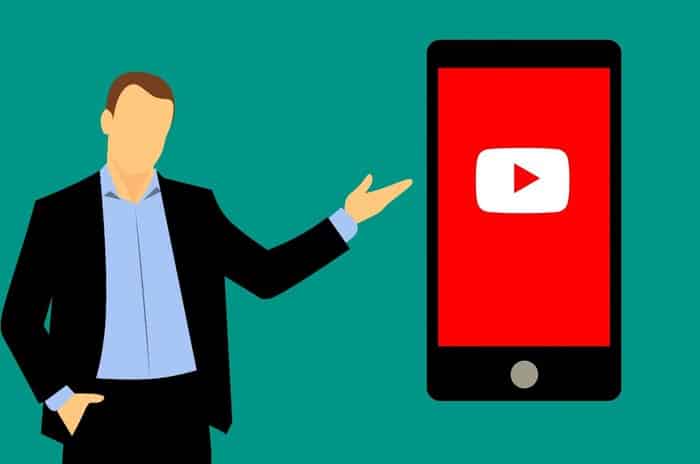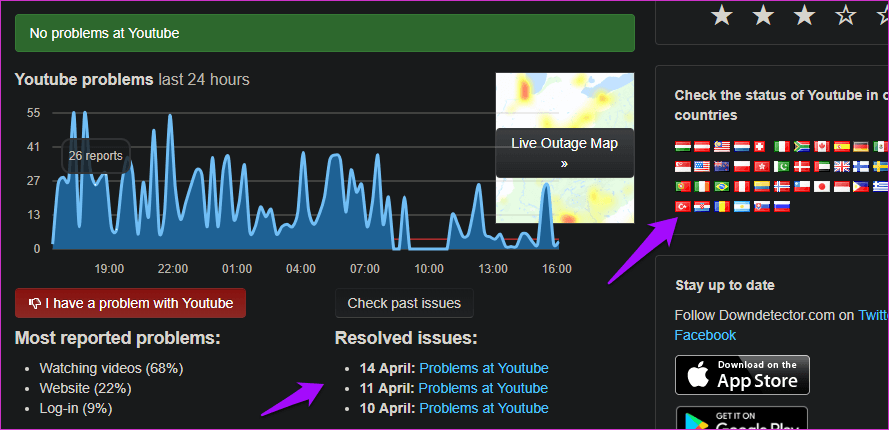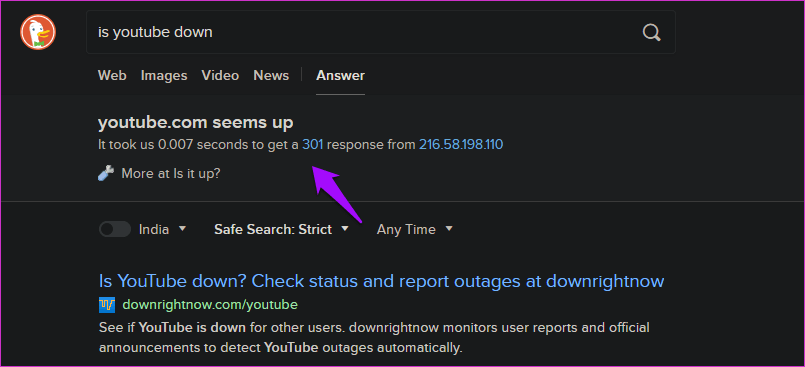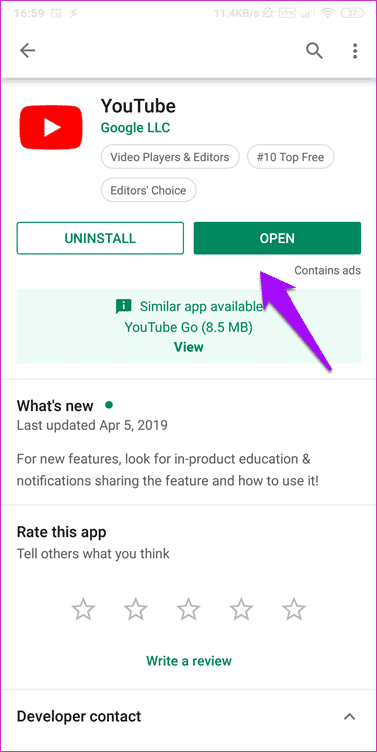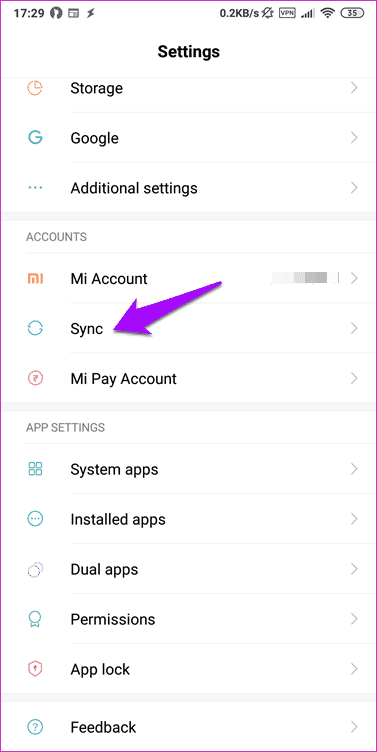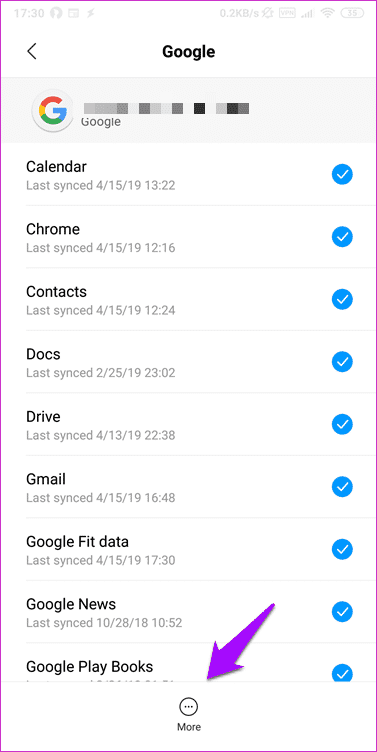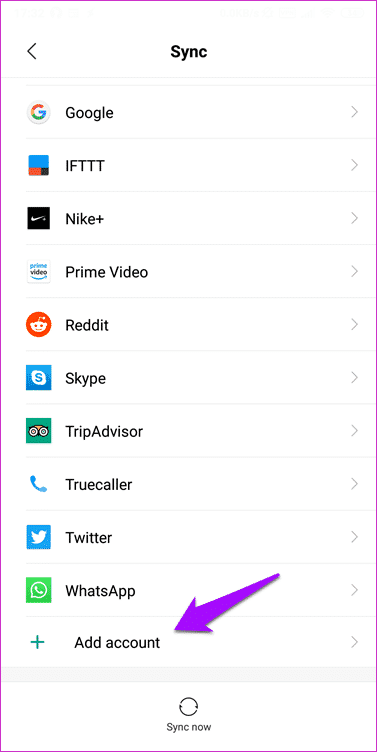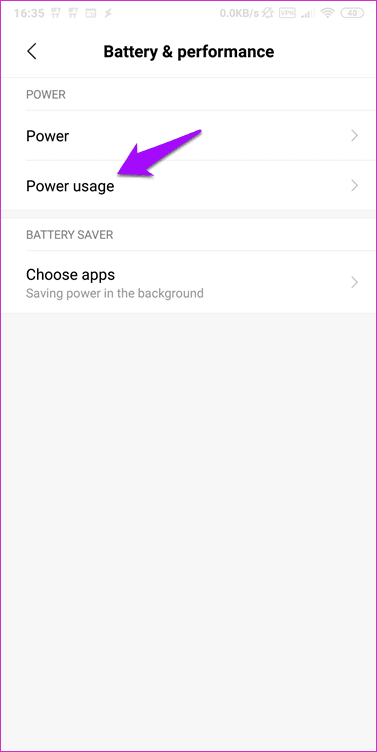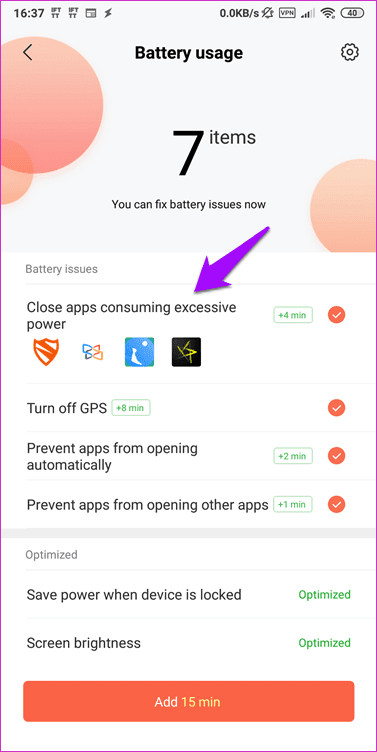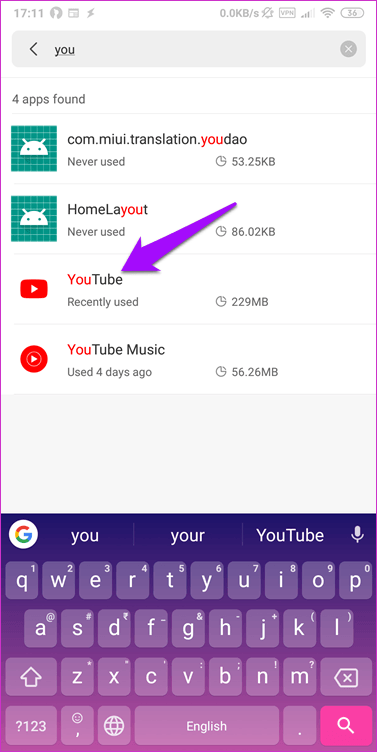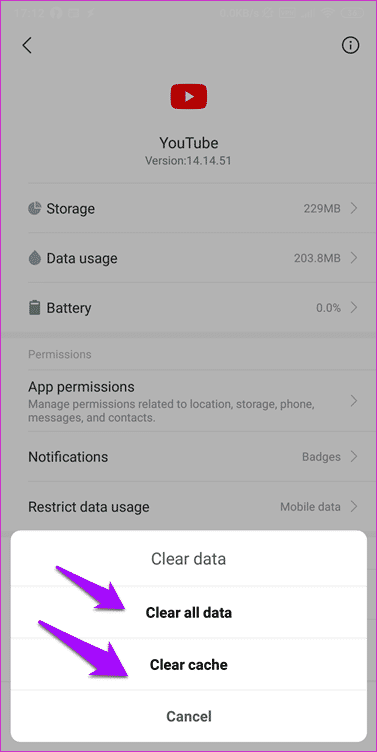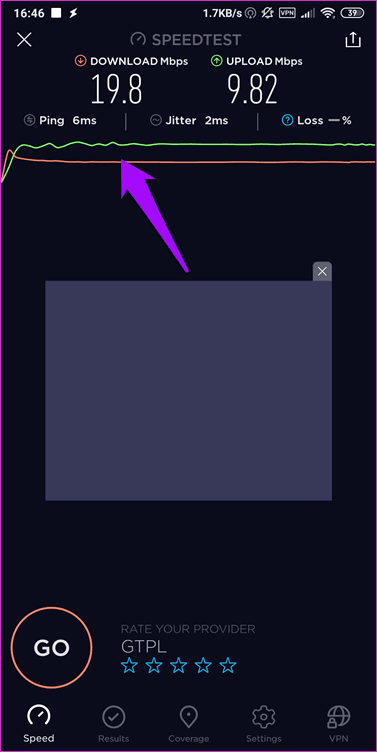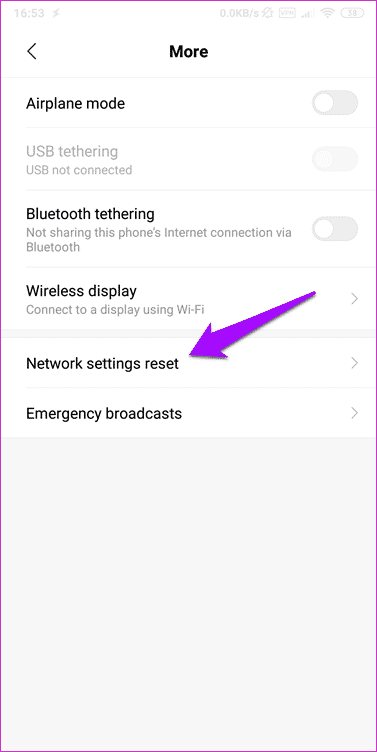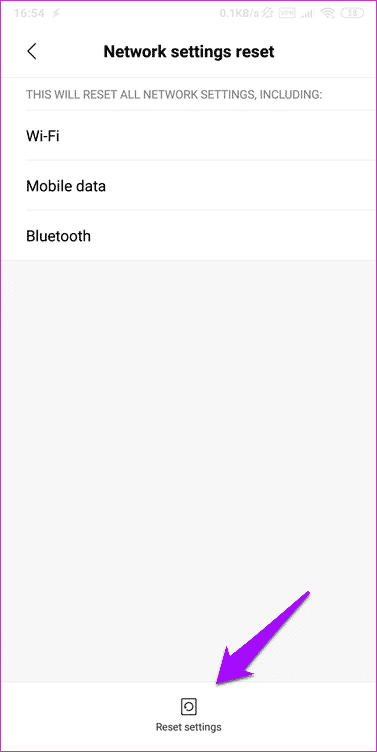Så här åtgärdar du problemet med att YouTube-flödet inte laddas
Problemet med att nya videor inte visas på YouTube
YouTube är den mest använda videosajten för att hosta och titta på videor. Du kan hitta en video om vilket ämne som helst på YouTube. Det är något tillfredsställande med att bläddra igenom oändliga videoflöden, bara för att uppdateringen ska sluta. Det kan finnas många anledningar till att ditt YouTube-flöde inte laddas.
Vi ska ta en titt på några lösningar som kan lösa det här problemet och få dig upp och rulla igen på nolltid. Utan att slösa mer av din tid, låt oss börja.
1.YouTube har slutat
Tja, det är säkert möjligt och har hänt tidigare tidigare. Det finns flera sätt att kontrollera detta, och ett av dem är riktigt coolt. Först är det enklaste sättet att klicka på länken nedan och gå till Down Detector som berättar om YouTube är nere och om ja, i vilken del av världen och vilka tjänster som påverkas.
Ett annat sätt att kontrollera är genom den alltid fantastiska sökmotorn DuckDuckGo. Skriv bara in sökfrågan "är YouTube nere" så får du ditt svar.
Hur som helst, kolla innan du läser vidare.
2. Uppdatera appen
Det kan finnas ett fel med den version av YouTube-appen du använder. Om det finns en allmänt rapporterad rapport kommer YouTube sannolikt att utfärda en uppdatering snabbt. Kontrollera om en uppdatering för YouTube är tillgänglig i Play Store eller App Store. Om det är det, ladda ner och installera det direkt. Du bör se uppdateringen istället för att öppna när du öppnar YouTube-appen i Play Butik.
När du har laddat ned, starta om appen för att kontrollera igen. Om flödena laddas på din stationära webbläsare men inte på din smartphone, måste du kontrollera din smartphones RAM-användning och CPU-användning.
3. Ta bort kontot
Både Android och Youtube ägs av Google vilket gör det lite svårt att använda utan Google ID. Vissa användare rapporterade att det gjorde susen att ta bort Google-kontot och lägga till det igen. För att göra detta, tryck på synkronisering (eller konton i din telefon) och sök efter Google.
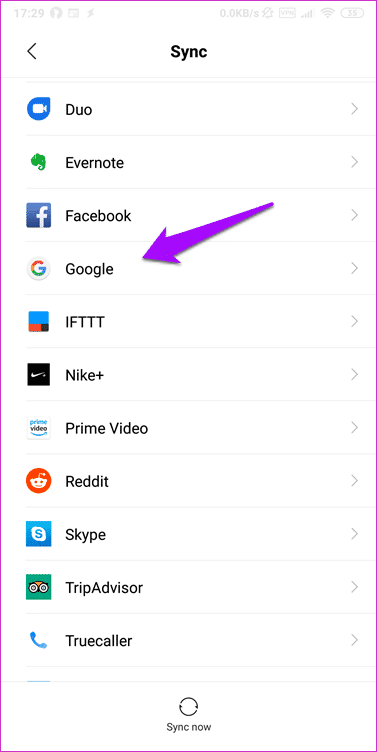
Klicka på alternativet Mer längst ned på skärmen för att ta bort Google-kontot. Oroa dig inte för dina uppgifter.
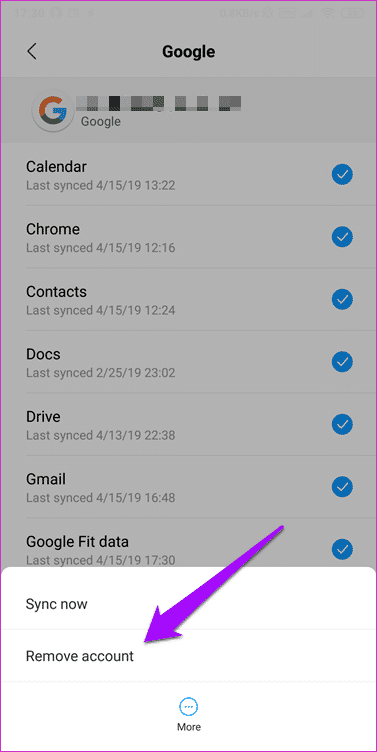
På föregående skärm trycker du på "Lägg till konto" För att lägga till ditt Google-konto igen. Du måste ge YouTube tillåtelse att ansluta och använda ditt Google-konto innan du kan börja ladda upp dina flöden.
4. RAM-problem
Har din smartphone tillräckligt med RAM? Använder du eller har du många appar som körs i bakgrunden samtidigt? Stäng alla applikationer inklusive YouTube på en gång och starta om dem för att kontrollera om flödena är laddade eller inte. Om din smartphones fabrikat och modell kommer med inbyggt RAM-minne eller minneshanterare, prova att använda den.
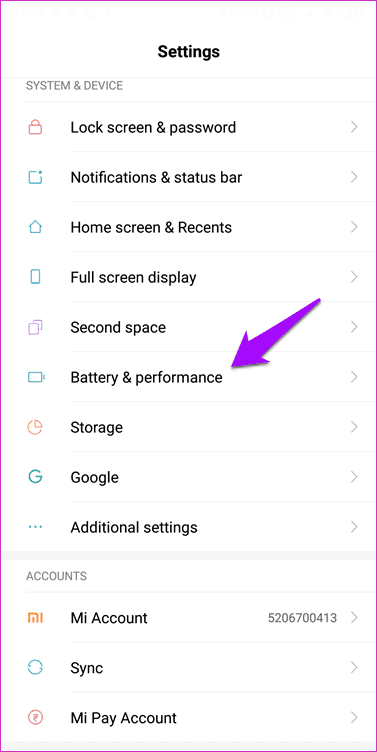
På en relaterad anteckning, se avsnittet Batteri och prestanda under Inställningar för att se vilken skurkapp som samlar mycket resurser i bakgrunden. Vanligtvis kommer appen som förbrukar mest batteri att förbruka mest CPU och RAM. Inte alltid sant men ett klokt sätt att hitta den skyldige.
Om du använder en smartphone med begränsade resurser bör du skaffa YouTube Go-appen istället för den mer resurskrävande YouTube-appen. YouTube Go är designat för att vara resurseffektivt. Dock på bekostnad av användargränssnittet och vissa funktioner. Läs mer om skillnaden här.
5. Rensa cache och data
Alla appar är bara en samling ikoner sparade i filer och några bilder som kombineras för att göra en fantastisk upplevelse. Dessa appar sparar en del data i form av cacher (tillfälliga filer) för snabbare leverans och leverans av flöden. För att se om dessa tillfälliga filer kan skada appen, öppna Inställningar och gå till Installerade appar och hitta YouTube där.
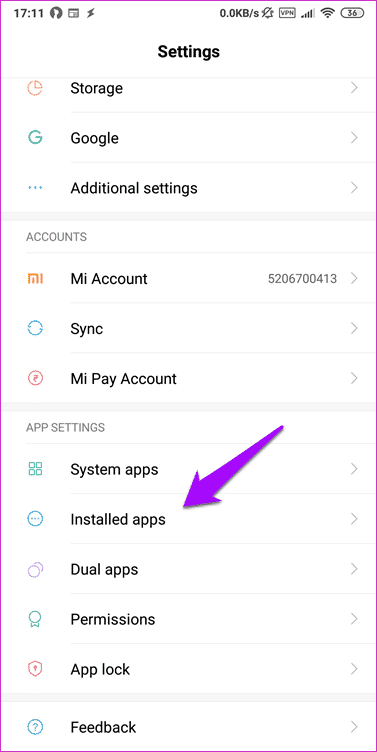
Klicka på Rensa data här för att visa en popup där du kan klicka på Rensa cache och rensa all data på en gång. Du måste logga in på YouTube igen med ditt Google-ID.
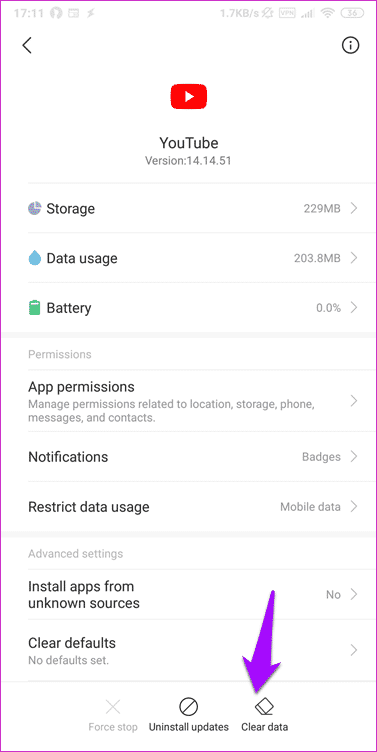
Om det inte fungerar, upprepa samma process igen och ta sedan bort appen. Gå tillbaka till Play Butik och installera YouTube-appen. Detta ytterligare steg kommer också att ta bort kärnprogramfiler som kan ha skadats av någon anledning.
6. Internet/nätverksfel
Att YouTube är en videovärdwebbplats och kontinuerligt ladda upp videoflöden kan konsumera inte bara mycket telefonresurser utan också bandbredd. Har du tillräckligt mycket kvar i din plan? Blir du tillräckligt snabb? För att kontrollera, ta först en titt på din månadsplan eller kvoter. Några användbara appar för internet- och användningsövervakning kan hjälpa dig att hålla ett öga på saker och ting. Besök sedan Speedtest för att testa hastigheter Dina nuvarande nedladdningar och uppladdningar för att se till att du får vad din operatör lovade dig.
Även om ovanstående två är markerade är det möjligt att dina YouTube-flöden inte laddas på grund av något nätverksfel. För att felsöka, kontrollera först om din telefon är ansluten till Wi-Fi eller inte. Om du använder mobildata, byt till Wi-Fi en gång och om dina flöden laddas igen vet du att din operatör är skyldig.
För att felsöka nätverksinställningar rekommenderar jag att du återställer nätverksinställningarna och anger ditt Wi-Fi-användar-ID och lösenord igen. Öppna Inställningar, tryck på Mer under Trådlösa nätverk och öppna Återställ nätverksinställningar.
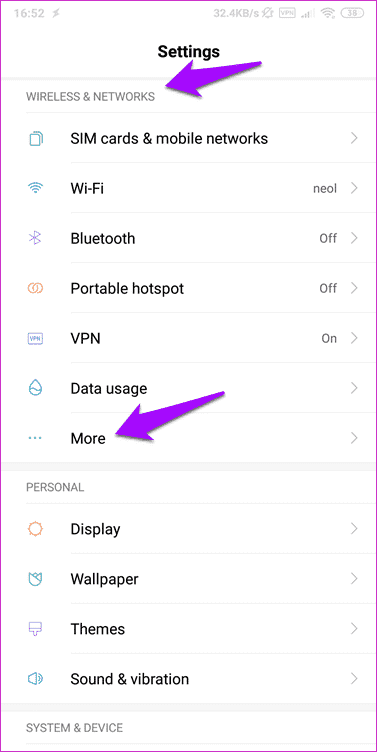
Tryck på Återställ inställningar här för att börja processen.
Kontrollera om detta löser problemet med att YouTube-flöden inte laddas.
Kolla in vad du tittar på!
YouTube kan vara en källa till kunskap, underhållning, lärande och tid. Det beror på hur och i vilken utsträckning det används. Fler videor laddas upp till YouTube varje dag än du kan titta på under en livstid. Det är frustrerande när du inte kan bläddra igenom videoflödena.